- საოცარმა მახასიათებლებმა, რომელთა საშუალებითაც გუნდები მუშაობენ ეფექტურად, Microsoft Teams- მა შექმნა რუკაზე.
- ერთზე მეტი ანგარიშით, მომხმარებლები ეძებენ გზებს, რომ დაამატოთ ისინი აპში და ამ სახელმძღვანელოში გავეცნობით, თუ როგორ შეგიძლიათ ამის გაკეთება.
- დარწმუნდით, რომ ეწვიეთ ჩვენს ერთგულებსMicrosoft 365 გვერდი რომ მეტი შეისწავლოთ თქვენი ყოველდღიური აპების შესახებ.
- დარწმუნდით, რომ გაეცანით ჩვენს მთლიან კოლექციას Microsoft Teams Hub უფრო მეტი სახელმძღვანელოსა და სტატიებისთვის.
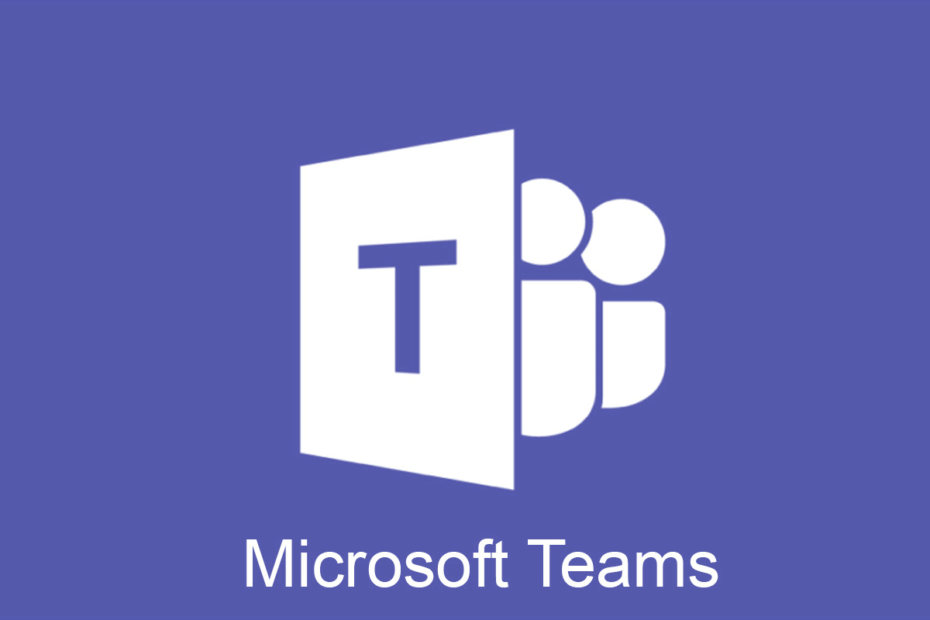
ეს პროგრამა თქვენს დრაივერებს განაგრძობს მუშაობას და ამით გიცავთ კომპიუტერის ჩვეულებრივი შეცდომებისგან და ტექნიკის უკმარისობისგან. შეამოწმეთ თქვენი ყველა მძღოლი ახლა 3 მარტივ ეტაპზე:
- ჩამოტვირთეთ DriverFix (დადასტურებული ჩამოტვირთვის ფაილი).
- დააჭირეთ დაიწყეთ სკანირება იპოვონ ყველა პრობლემატური მძღოლი.
- დააჭირეთ განაახლეთ დრაივერები ახალი ვერსიების მისაღებად და სისტემის გაუმართაობის თავიდან ასაცილებლად.
- DriverFix გადმოწერილია ავტორი 0 მკითხველი ამ თვეში.
Microsoft გუნდები არის საოცარი ინსტრუმენტი, რომელიც ზრდის გუნდური მუშაობის ეფექტურობას ჩატის ინტეგრაციის, ვიდეო კონფერენციის ვარიანტის, Skype ზარების, ფაილების გაზიარების და მრავალი სხვა.
თან Microsoft გუნდები თქვენ იმდენი ფუნქცია გაქვთ, რომ აღარ არის საჭირო სხვა ინსტრუმენტის გამოყენება.
უფრო მეტიც, თუ არსებობს მრავალი ორგანიზაცია, რომელთანაც თქვენ მუშაობთ, ან გსურთ რომ ერთზე მეტი ანგარიში დაამატოთ, ახლა არსებობს რამდენიმე ის გზა, რაც ამის გაკეთების საშუალებას მოგცემთ.
ყველა ანგარიშის მოგვარების უფრო მარტივი გზა არსებობს და ამ სტატიებში ზუსტად ამას შეისწავლით, ასე რომ, განაგრძეთ კითხვა.
როგორ დავამატო მრავალი ანგარიში Microsoft- ის გუნდებს?
1. გამოიყენეთ სხვადასხვა ბრაუზერები
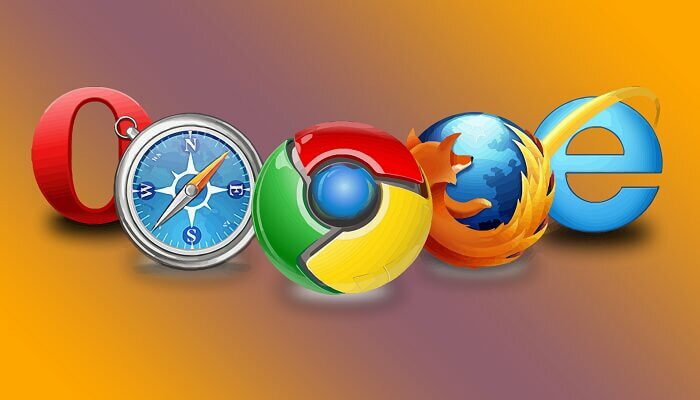
იმის გამო, რომ ამჟამად შეუძლებელია მრავალი ანგარიშის დამატება პირდაპირ Microsoft- ის გუნდებში, თქვენ შეგიძლიათ კვლავ გახსნათ აპის სხვადასხვა შემთხვევები, როდესაც შესული ხართ სხვადასხვა ანგარიშით.
თუ მაგალითად, თქვენ გაქვთ ორი Microsoft ანგარიში და გსურთ თითოეული გუნდისთვის შესვლა Microsoft Team- ით, მაშინ შეგიძლიათ გამოიყენოთ სხვადასხვა ბრაუზერები.
სამწუხაროდ, ერთი და იგივე ბრაუზერის გამოყენებისას თქვენ ვერ შეხვალთ Microsoft Teams- ში სხვადასხვა ანგარიშით. ამიტომ, შეგიძლიათ უბრალოდ შეხვიდეთ სისტემაში ქრომი ერთ ანგარიშში, ხოლო ოპერაში - მეორე ანგარიშში.
2. გამოიყენეთ გუნდები მობილური აპი

სხვა ნაბიჯი იქნება Microsoft- ის გუნდების გამოყენება თქვენი Android ტელეფონიდან. აქ თქვენ შეძლებთ მარტივად დაამატოთ ერთზე მეტი ანგარიში.
ეს ნიშნავს, რომ თქვენ მარტივად შეგიძლიათ გადახვიდეთ ტელეფონის სხვადასხვა ანგარიშებს შორის და მიიღოთ მონაწილეობა საუბრებში, მუდმივად შესვლისა და შესვლის გარეშე.

რა თქმა უნდა, შეგიძლიათ ერთდროულად გამოიყენოთ Windows აპი მობილური აპის გამოყენებისას. საუკეთესო გამოსავალი რომ მოძებნოთ თქვენს მოთხოვნილებებზე, შეიძლება დასჭირდეს ტესტირება, მაგრამ, საბოლოოდ, დარწმუნებული ვართ, რომ იქ მოხვდებით.
3. გამოიყენეთ მესამე მხარის პროგრამა

Microsoft- ის გუნდში მრავალი ანგარიშის ქონის კიდევ ერთი ვარიანტია გამოყოფილი ინსტრუმენტის გამოყენება, რომლის საშუალებითაც შეგიძლიათ მარტივად გადახვიდეთ ანგარიშებსა და სხვა აპებს შორის.
ასეთი იარაღია ფრანცი, მრავალმხრივი ინსტრუმენტი, რომლის საშუალებითაც შეგიძლიათ ნავიგაცია მრავალჯერადი ანგარიშების და სამუშაო პროცესების მეშვეობით.
აპლიკაცია საკმაოდ მარტივია, მაგრამ გაითვალისწინეთ, რომ ეს ინსტრუმენტი არ მოგცემთ საშუალებას, ერთდროულად გამოიყენოთ სხვა Office 365 აპლიკაციები.
თუ მხოლოდ Microsoft- ის გუნდებს იყენებთ, მაშინ ფრანცი ნამდვილად კარგი ვარიანტი იქნება. აპლიკაცია მხარს უჭერს შეტყობინებების სხვადასხვა მომსახურებას, როგორიცაა Slack, WhatsApp, WeChat, Messenger, Telegram, Google Hangouts, Skype, Zendesk და ა.შ.
Ერთად Franz Workspaces– ის ფუნქციები, თქვენ მიიღებთ შეტყობინებებს მხოლოდ თქვენი სამუშაო ანგარიშიდან, ამიტომ არ უნდა იდარდოთ ყურადღების დაკარგვაზე დაკარგულ დროზე.
ამით ჩვენ შეგვიძლია დავასრულოთ ჩვენი ჩამონათვალი. როგორც ხედავთ, რამდენიმე მარტივი ნაბიჯი შეგიძლიათ გადადგათ Microsoft Teams- ში მრავალი ანგარიშის დამატების მიზნით.
როგორც ჩანს Microsoft- ის საინჟინრო გუნდი ბევრს მუშაობს ამ ფუნქციონალური პროგრამის ინტეგრირებაზე და იმედია, დიდხანს არ გასტანს სანამ გამოვა.
თუ თქვენ გაქვთ დამატებითი კომენტარები ან წინადადებები, გთხოვთ, შეგვატყობინოთ ქვემოთ მოცემულ კომენტარებში.


